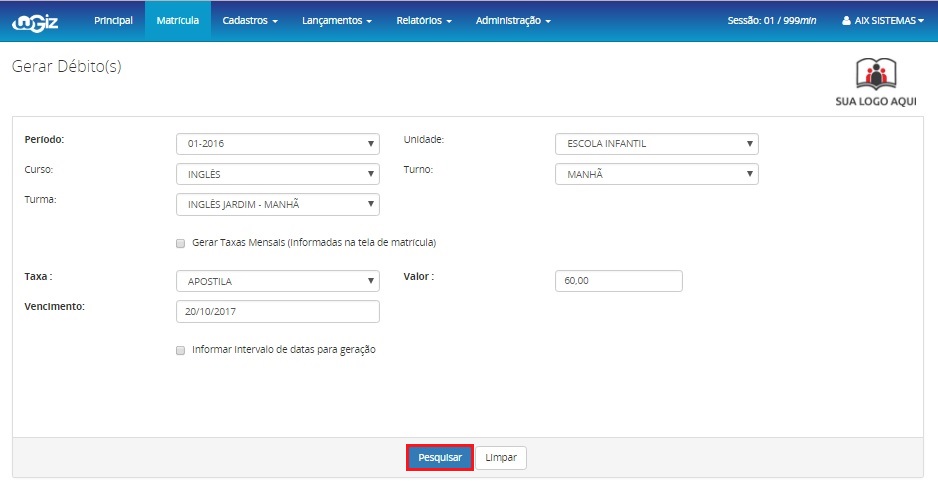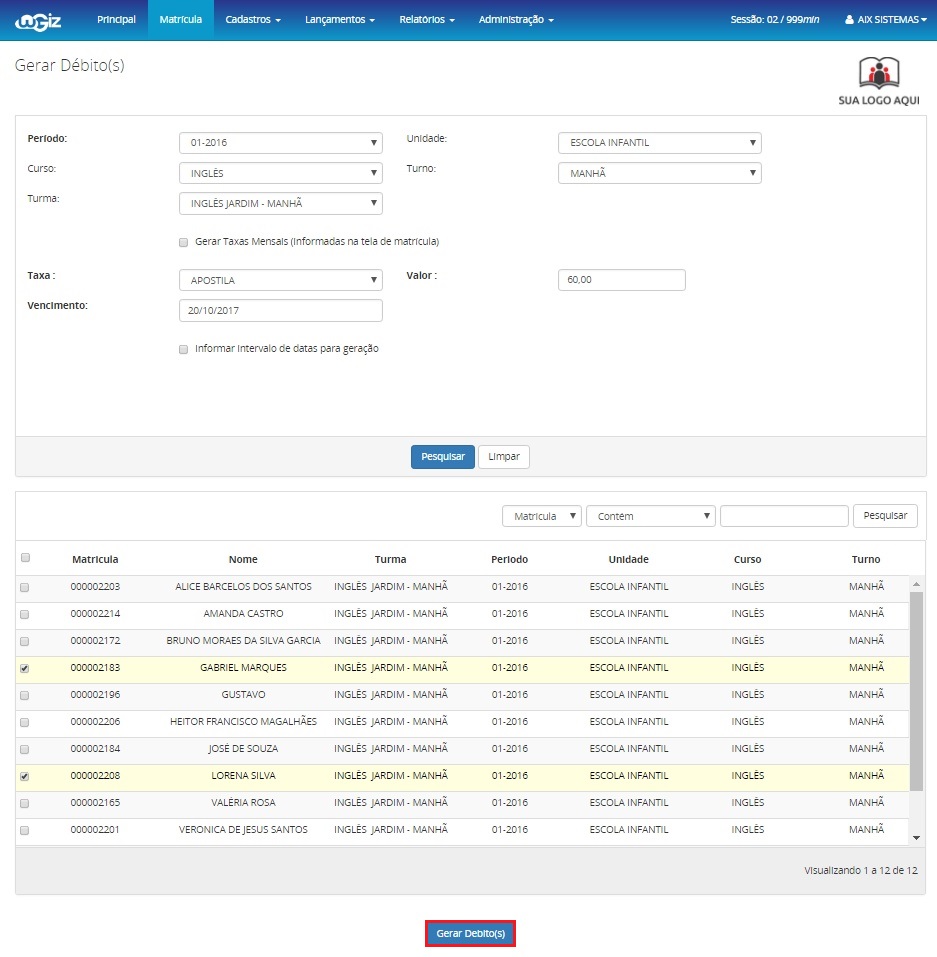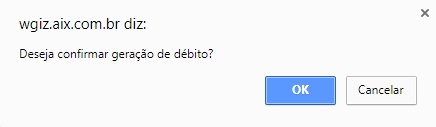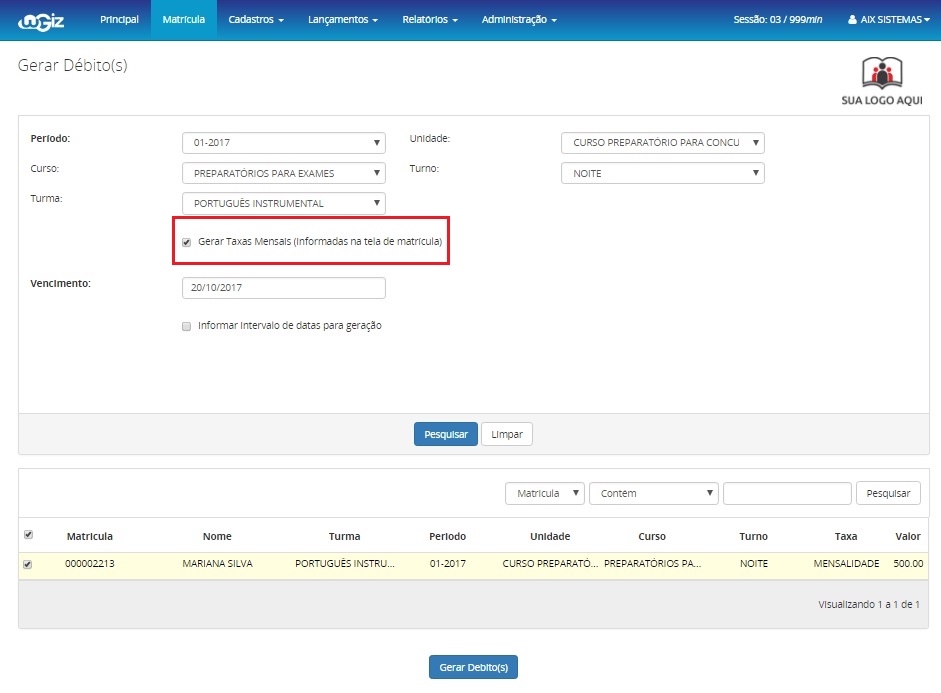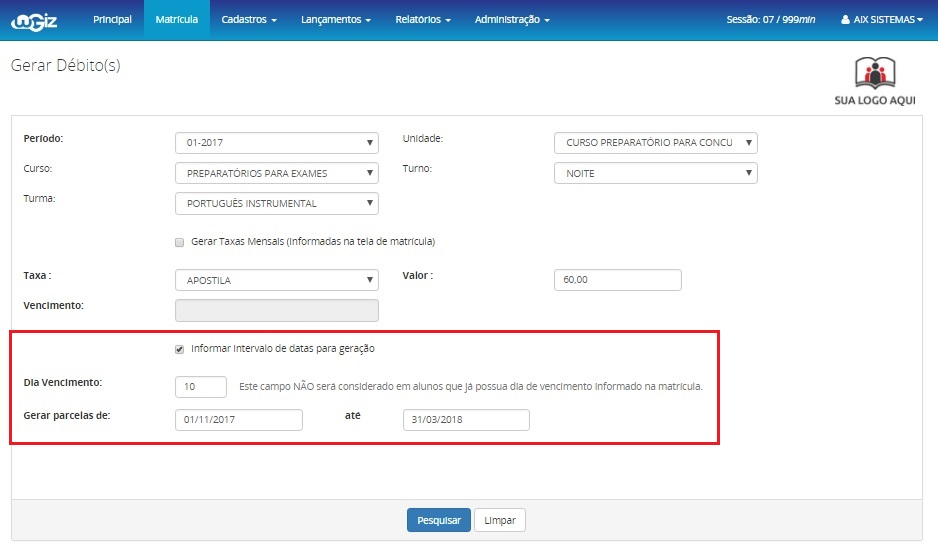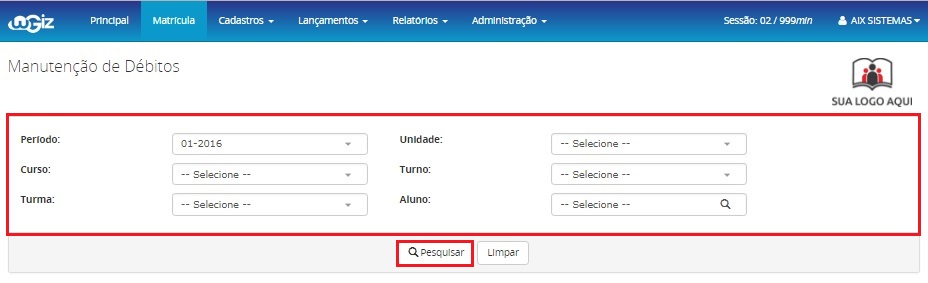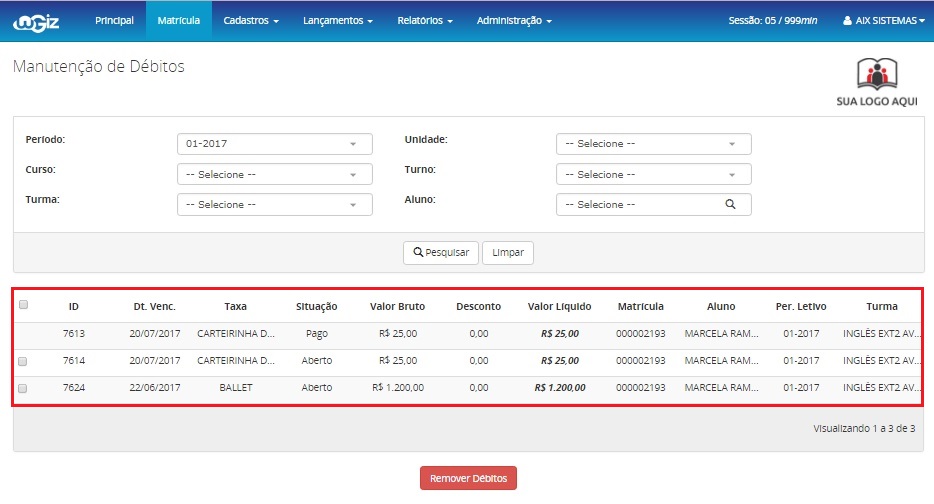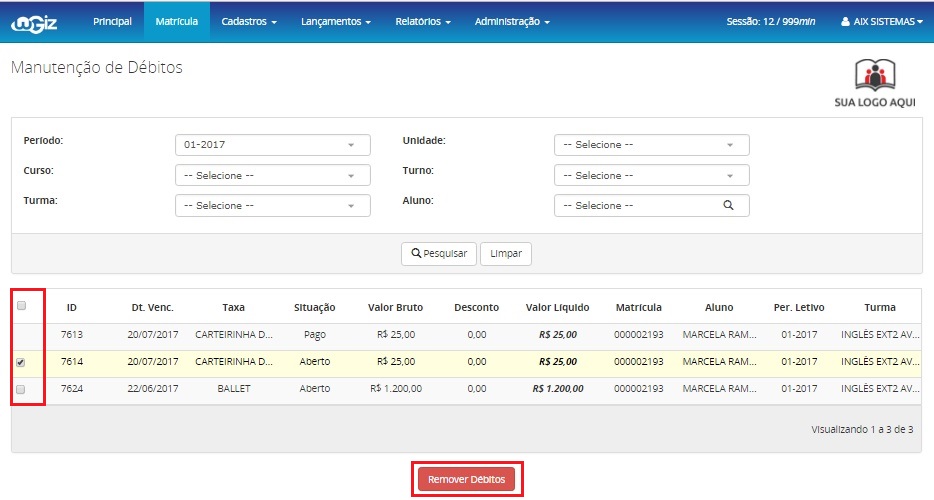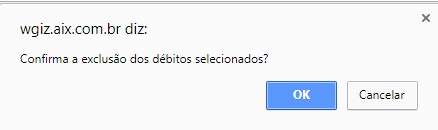Mudanças entre as edições de "Débito - WGiz"
(Criou página com '<font face="Verdana"> <div style="text-align: justify;"> ==Gerar== *A geração de débitos é uma das formas de se adicionar o valor a pagar de mensalidades e taxas extras...') |
|||
| Linha 45: | Linha 45: | ||
:[[Image:gerar_debitos4.jpg]] | :[[Image:gerar_debitos4.jpg]] | ||
| + | |||
| + | |||
| + | ==Manutenção== | ||
| + | |||
| + | |||
| + | *A tela '''Manutenção de Débitos''' permite pesquisar e visualizar os débitos. Nesta tela é possível também excluir os débitos, desde que não existam boletos gerados para os mesmos. | ||
| + | |||
| + | |||
| + | *Para pesquisar um débito, preencha um dos seguintes filtros: '''Período''', '''Curso''', '''Turma''', '''Unidade''', '''Turno''' ou '''Aluno'''. Depois, clique em '''Pesquisar'''. | ||
| + | |||
| + | |||
| + | ::[[Image:manut_deb.jpg]] | ||
| + | |||
| + | |||
| + | *No grid serão mostradas as informações sobre os débitos, incluindo o '''Valor Bruto''' e o '''Valor Líquido'''. | ||
| + | |||
| + | |||
| + | *O desconto somente será exibido para o débito quando for do tipo '''não perde''', ou seja, quando não houverem circunstâncias que causem a perda do desconto. | ||
| + | |||
| + | |||
| + | ::[[Image:manut_deb01.jpg]] | ||
| + | |||
| + | |||
| + | *Clicando sobre o '''Valor Líquido''' será exibida a tela '''Descontos Adicionais''', que mostra se existem ou não descontos aplicados ao débito corrente. | ||
| + | |||
| + | |||
| + | ::[[Image:manut_deb02.jpg]] | ||
| + | |||
| + | |||
| + | *Para realizar uma exclusão, selecione os débitos que deseja excluir e clique no botão '''Remover Débitos'''. | ||
| + | |||
| + | |||
| + | ::[[Image:manut_deb03.jpg]] | ||
| + | |||
| + | |||
| + | *O sistema exibirá uma caixa de diálogo confirmando a exclusão dos débitos. Clique em '''OK'''. | ||
| + | |||
| + | |||
| + | ::[[Image:manut_deb04.jpg]] | ||
---- | ---- | ||
| − | |||
[[Category:Sistema WGiz - Lançamentos]] | [[Category:Sistema WGiz - Lançamentos]] | ||
Edição das 14h50min de 20 de fevereiro de 2018
Gerar
- A geração de débitos é uma das formas de se adicionar o valor a pagar de mensalidades e taxas extras aos alunos. Por exemplo, se o aluno adquire o uniforme ou apostilas na escola, as taxas referentes à cobrança destes materiais será gerada nesta tela.
- Por meio da tela Gerar Débito(s) é possível associar débitos além da mensalidade ao aluno. Para acessá-la, clique em Lançamentos | Financeiros | Gerar Débitos.
- Nesta tela, todos os campos em negrito são de preenchimento OBRIGATÓRIO.
- Depois de realizar os filtros desejados, selecione a Taxa referente ao débito. O campo Valor será automaticamente preenchido e você deverá informar o Vencimento do débito. Depois disso, clique em Pesquisar.
- O sistema exibirá todos os alunos que correspondem ao filtro realizado. Selecione aqueles para os quais deseja gerar o débito, ou seja, de quem deseja cobrar e clique em Gerar Débito(s).
- Caso você selecione mais de um débito do mesmo aluno com o mesmo vencimento, é possível agrupar os valores em um único boleto.
- Clique em OK na tela de confirmação da geração do débito.
- Para as turmas que possuem a Opção de Matrícula cadastrada, marcando a opção Gerar Taxas Mensais (informadas na tela de matrícula) e selecionando a data de vencimento, o sistema informa aos alunos matriculados na turma os seus respectivos valores, escolhidos na Opção de Matrícula no momento da Enturmação.
- Ao marcar o parâmetro Informar intervalo de datas para geração, o sistema habilita os campos de Dia de vencimento e Gerar parcelas de, permitindo que o usuário gere vários débitos simultâneos e não apenas em uma data específica.
Manutenção
- A tela Manutenção de Débitos permite pesquisar e visualizar os débitos. Nesta tela é possível também excluir os débitos, desde que não existam boletos gerados para os mesmos.
- Para pesquisar um débito, preencha um dos seguintes filtros: Período, Curso, Turma, Unidade, Turno ou Aluno. Depois, clique em Pesquisar.
- No grid serão mostradas as informações sobre os débitos, incluindo o Valor Bruto e o Valor Líquido.
- O desconto somente será exibido para o débito quando for do tipo não perde, ou seja, quando não houverem circunstâncias que causem a perda do desconto.
- Clicando sobre o Valor Líquido será exibida a tela Descontos Adicionais, que mostra se existem ou não descontos aplicados ao débito corrente.
- Para realizar uma exclusão, selecione os débitos que deseja excluir e clique no botão Remover Débitos.
- O sistema exibirá uma caixa de diálogo confirmando a exclusão dos débitos. Clique em OK.